من خلال البرنامج التعليمي التالي، سنعلمك كيفية تحسين عمر بطارية الكمبيوتر باستخدام SlimbookBattery في Ubuntu؟ عملية مفيدة للغاية يمكنك من خلالها إطالة عمر بطارية جهاز الكمبيوتر الخاص بك.
كيفية تحسين عمر بطارية الكمبيوتر باستخدام SlimbookBattery في Ubuntu؟
إذا كان لديك جهاز كمبيوتر محمول يعمل بالبطاريات، فمن الأفضل تحسين الاستهلاك بشكل مناسب. يمكنك القيام بذلك بسهولة باستخدام برنامج SlimbookBattery. ولهذا السبب نوصي بقراءة المعلومات التالية حتى تتمكن من معرفة كيفية تثبيته وتكوينه بشكل صحيح:
- للحصول على تطبيق SlimbookBattery على Ubuntu، تحتاج إلى تعلم كيفية استخدام محطة Linux التي يمكنك الوصول إليها بالضغط على مجموعة المفاتيح Ctrl+Alt+T .
- بمجرد فتح محطة Ubuntu بشكل صحيح، ستحتاج إلى كتابة عدة رموز، أولها هو التالي “sudo add-apt-repository ppa:slimbook/slimbook”. بعد كتابة ما ورد أعلاه، اضغط على مفتاح “Enter”.
- عند تنزيل حزمة الملفات أعلاه بشكل صحيح، اكتب الكود التالي في الوحدة الطرفية “sudo aptinstallslimbookbattery” ثم اضغط على “Enter”.
- باستخدام الأوامر المذكورة أعلاه، ستتمكن من تنزيل وتثبيت أداة SlimbookBattery. بهذه الطريقة، يمكنك التحكم في عمر بطارية جهاز الكمبيوتر الخاص بك وتحسينه. من ناحية أخرى، إذا كنت لا ترغب في استخدام الجهاز، يمكنك اختيار تنزيل التطبيق عبر الإنترنت ثم تثبيت البرنامج في أوبونتو .
بمجرد تثبيت SlimbookBattery، سيتم عرض الرمز الخاص به في شريط أدوات Ubuntu. يمكنك التعرف بسهولة على هذا الرمز من خلال شكل صاعقة البرق. وبالمثل، من خلال هذا الرمز يمكنك الوصول إلى خيارات التكوين المختلفة التي يحتوي عليها التطبيق.
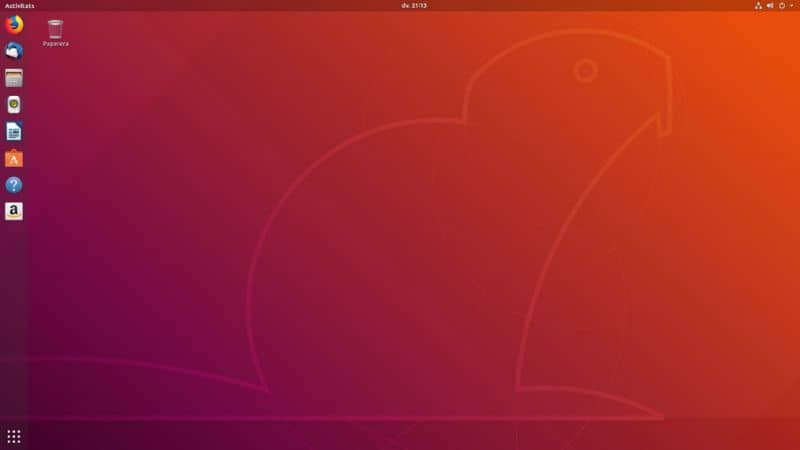
قم بإعداد تطبيق SlimbookBattery لبدء توفير عمر البطارية على جهاز الكمبيوتر الخاص بك
يحتوي SlimbookBattery على أوضاع مختلفة يمكنك من خلالها تحسين عمر بطارية جهاز الكمبيوتر الخاص بك في وقت واحد، وقبل ذلك لدينا الوضع الأساسي الذي يقدم ثلاثة خيارات مختلفة: توفير الطاقة والأداء المتوازن والحد الأقصى
توفير الطاقة
كما أنه من الممكن تفعيل خطة الطاقة في نظام التشغيل Windows ، يسعى هذا الخيار إلى توفير بطارية جهاز الكمبيوتر/الكمبيوتر المحمول الخاص بنا باستخدام نظام Ubuntu قدر الإمكان. بهذه الطريقة، يتم الحفاظ على الموارد ويمكننا تنفيذ المزيد من الأنشطة على أجهزة الكمبيوتر لدينا.
تجدر الإشارة إلى أن وضع توفير الطاقة لن يقدم أفضل أداء في التطبيقات كثيرة المتطلبات، ولهذا السبب قد ترى انخفاضًا في أداء الكمبيوتر، وهو على أية حال هو الخيار الأمثل لتلك المشكلات التي تحتاج فيها إلى القليل المزيد من الطاقة.
متوازن
يمثل الوضع المتوازن حلاً وسطًا بين خيار “توفير الطاقة” وخيار “أقصى أداء”. إذا كان مع هذا الخيار فسوف تحصل على أداء مقبول في نفس الوقت الذي لن يتم فيه استهلاك البطارية بعنف كما هو الحال مع وضع الأداء الأقصى.
إنه الخيار الموصى به للاستخدام اليومي، إذا كنت لا تستخدم تطبيقات كثيرة المتطلبات مثل ألعاب الفيديو أو ما شابه ذلك. سيوفر الوضع المتوازن توازنًا مناسبًا بين الأداء وعمر البطارية.

أقصى أداء من خلال تحسين عمر بطارية الكمبيوتر في Ubuntu
تم تصميم هذا الوضع للحصول على أقصى استفادة من جهاز الكمبيوتر/الكمبيوتر المحمول الخاص بنا ، وفي أي حال سيكون استهلاك الطاقة هو الحد الأقصى، ولهذا السبب لا يوصى به إذا كان ما تبحث عنه هو توفير الطاقة.
تم تصميم هذا التكوين خصيصًا للأشخاص الذين يرغبون في ممارسة الألعاب أو استخدام أجهزتهم للقيام بمهام ثقيلة ومتطلبة. لاستخدام هذا الوضع، من الأفضل توصيل الكمبيوتر بمصدر طاقة، نظرًا لأن عمر البطارية في هذا الوضع سيكون قصيرًا جدًا .
وضع متقدم
كما يوحي اسمه، تم تصميم الوضع المتقدم لجميع المستخدمين الذين يرغبون في تكوين خيارات الطاقة بدقة باستخدام أداة SlimbookBattery. إنه ليس وضعًا مصممًا للمبتدئين ، لأنه يتضمن عددًا كبيرًا من التكوينات التي تتطلب معرفة مسبقة.
ومع ذلك، إذا كانت لديك معرفة بأجهزة الكمبيوتر والأجهزة، فيمكنك استخدام الوضع المتقدم ، وهي وظيفة ستسمح لك بتنفيذ تكوين أكثر شمولاً يناسب احتياجاتك. باستخدام الوضع المتقدم لتطبيق SlimbookBattery، يمكنك الوصول إلى التوازن المثالي بين الأداء وتوفير الطاقة.




